RealPlayer(リアルプレーヤー)は、1995年に音楽を再生するためのメディアプレーヤーとしてサービスを開始しましたが、動画の再生、変換、ダウンロード、編集などの機能を追加してきて、今の多機能を一本に凝らすソフトウェアになりました。新機能の追加につれて、サービスの総称が「RealTimes」に更新されました。でも、従来のメディアプレーヤーとしてのWindows用RealPlayerの最新バージョンをお探しの方のために、公式サイトでは「新しい RealPlayer」と表記しています。
RealPlayerは基本プラン(無料)やDownloader Express(2498円/税抜)、RealPlayer Plus(3980円/税抜)、Premium(499円/月額税抜)などのプランがあります。基本プランには、簡単動画ダウンロード、動画の変換と転送、スマホやタブレットと接続、CDへ書き込み、再生、管理、編集(トリミング)、共有などの機能を利用できます。4K動画ダウンロードや複数動画の同時ダウンロード、ミュージッククリーナーなどより多くの機能を使用する場合、相応する有償プランを購入して、サインインする必要があります。本文では、RealPlayer(リアルプレーヤー)の基本プランを例にしてRealPlayer(リアルプレーヤー)の使い方をご紹介いたしますので、RealPlayerを使って動画をダウンロード・変換・再生したりする場合、ご参考になれば何よりです。
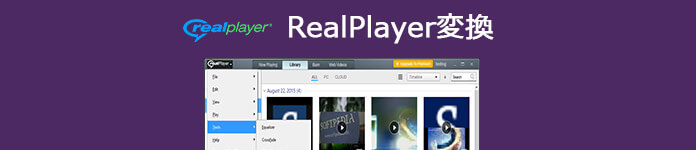
RealPlayer 使い方
https://jp.real.com/にアクセスして、「ダウンロード」ボタンをクリックして、RealPlayerを無料ダウンロードし、お使いのパソコンにインストールして、その使い方を一緒に確認しましょう。
WebブラウザまたはRealPlayerで、動画が掲載されているページへアクセスして、RealPlayerの動画ダウンロード機能でYouTubeなどの動画をダウンロードできます。
RealPlayerを起動して、画面右上にある検索ボックスにキーワードを入力することでダウンロードしたい動画を検索できます。そして、動画の右上に表示される「このビデオをダウンロード」ボタンをクリックすることで動画のダウンロードができます。
RealPlayerを使って、MP4、FLV、3GP、WAV、WMA、MP3など多数の動画、音楽ファイル形式を変換できます。
まずは、RealPlayerを起動して、上部の「ライブラリ」タブをクリックして、サイドバーの「写真と動画」、「ミュージック>プレイリスト」タブをクリックして、変換したい動画、音声ファイルを選択します。 次、画面下の「その他」ボタンをクリックし、タスクバーにある「変換」を選択して、変換後のフォーマット、保存先などを指定して、「スタート」ボタンをクリックしてリアルプレイヤーで動画、音楽を変換できます。
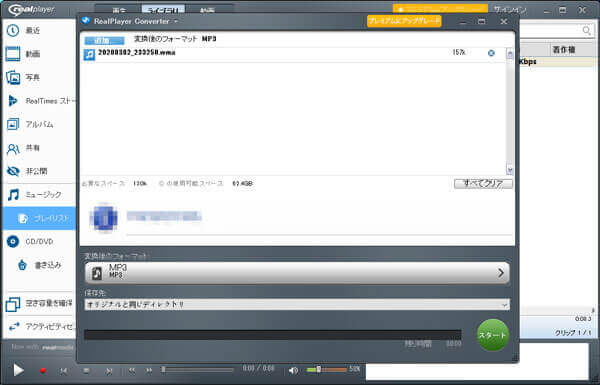
RealPlayerで動画を変換
RealPlayerの「ライブラリ」から再生したい動画をダブルクリックするだけで再生できます。
RealPlayerを起動して、ライブラリで編集したい動画を選択してから、「トリミング」をクリックすると、「RealTimes Trimmer」が起動されます。そして、開始ポイントと終了ポイントを設定して、「トリミングの保存...」をクリックすることで指定したクリップ範囲を切り出して、別ファイルとして保存できます。
スマホやタブレットなどをPCに接続するだけで、新しいRealPlayerのライブラリにデバイスビューが表示できます。そして、スマホやタブレットからパソコンへ、パソコンからデバイスに動画、音声ファイルを転送できます。
他に、RealPlayerを使って動画、音楽ファイルの共有、CDへの書き込みをしたいなら、RealPlayerを起動して、ライブラリ>共有、またはライブラリ>CD/DVD>書き込みの順へと進み、画面の指示に従えばできるはずです。プライベートモードやミュージッククリーナー、DVDへの書き込みなどをしたいなら、有償版のRealPlayerに加入してから行ってください。
多機能を備えていて、無料版があるRealPlayerは評判が良いですが、その使用中にエラーが発生してしまい、動画のダウンロードや変換、再生などができないと、大変困らせることです。下記では、リアルプレイヤーでダウンロード、変換などができない場合の対処法をご紹介いたします。
対処法:リアルプレイヤーを使って動画をダウンロードする場合、「このページにはダウンロードする動画がありません」というメッセージが表示され、「このビデオをダウンロード」ボタンが表示されないで、動画を正常にダウンロードできないと、RealPlayerを最新バージョンにアップグレードして再起動をしたり、RealPlayer ブラウザ版を使って動画をダウンロードしてみてください。また、RealPlayerによってサポートされたブラウザのバージョンも確認すべきです。
RealPlayerで依然として動画をダウンロードできないなら、Web動画に対応した動画ダウンロードソフト&サイト、及びウェブ動画をダウンロードできない時の裏ワザを紹介してくれるWeb動画ダウンロードをご参考ください。
対処法:RealTimes (RealPlayer) の無料・有料プランによって、対応できる動画、音楽形式が違いますので、リアルプレイヤーで動画を変換できない時、まずは、お使いのRealTimes (RealPlayer) プランに対応するファイル形式であるかを確認してください。また、RealTimes (RealPlayer) でダウンロードした動画を変換する場合、不完全なダウンロードであるかを確認し、SD画質で動画をダウンロードしてから変換してください。
必要なら、動画変換、動画編集、内蔵プレーヤー、動画圧縮などの多機能を備えるAnyMP4 動画変換 究極をRealTimes (RealPlayer) の代わりソフトとして使ってみてください。その使い方について、4K 1080p 変換、DVD MP4 変換などのガイドをご参考ください。

AnyMP4 動画変換 究極で動画を変換
対処法:RealTimes (RealPlayer) で動画を再生する時にクラッシュして、無効なページであるというエラーが表示されたりする時、動画を再生できないと、ビデオカードドライバをアップデートしたり、最適化ビデオを無効にしたり、動画の表示を16ビットカラーに設定したりするなどの対処法がありますが、他のマルチメディアプレーヤーを利用するのは一番効率だと思います。よかったら、Blu-ray/DVD/動画/音楽などのマルチメディアを再生できるAnyMP4 ブルーレイプレーヤー、VLCメディアプレーヤーなどをお試しください。

AnyMP4 ブルーレイプレーヤーで動画を再生
以上は、RealTimes (RealPlayer) の使い方及びRealTimes (RealPlayer) で動画のダウンロード、変換、再生などができない時の解決案をご紹介いたしました。今後、YouTubeから動画をダウンロードしたり、動画形式を変換したりする時、RealTimes (RealPlayer) を使用し、RealTimes (RealPlayer) の使用中に不具合が起こったら、ご参考ください。
推薦文章

本文では、MP3をカット、切り取りできるフリーソフトをまとめてご紹介いたしましょう。

ここでは、手軽くMIDIファイルをMP3に変換する方法を皆さんにご紹介します。

ここでは、品質を失うことなく、AVIをMP3に変換する方法を皆様に紹介します。

ここでは、MP4ファイルからWMVに変換する方法を皆さんにご紹介いたしましょう。